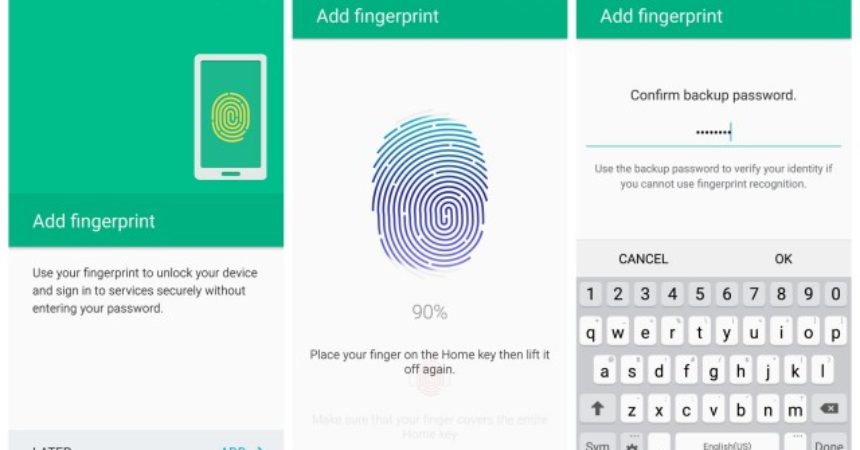ໃນຂໍ້ຄວາມນີ້, ກຳ ລັງຈະພາທ່ານຍ່າງຜ່ານວິທີການ ນຳ ໃຊ້ເຄື່ອງສະແກນລາຍນິ້ວມື ໃໝ່ ຂອງທ່ານໃນ Samsung Galaxy S6.
ໜຶ່ງ ໃນຄຸນລັກສະນະທີ່ Samsung Galaxy S6 ມາພ້ອມແມ່ນເຄື່ອງສະແກນລາຍນິ້ວມື. Samsung ໄດ້ແນະ ນຳ ຄຸນລັກສະນະນີ້ໃນ Galaxy S5 ແຕ່ຄຸນລັກສະນະ ໜຶ່ງ ໃນ Galaxy S6 ແມ່ນຄຸນລັກສະນະທີ່ແຕກຕ່າງກັນທັງ ໝົດ.
ດ້ວຍລະບົບສະແກນລາຍນິ້ວມືຂອງ Samsung Galaxy S6, ທ່ານພຽງແຕ່ຕ້ອງວາງນິ້ວມືລົງປຸ່ມປຸ່ມເພື່ອປົດລັອກອຸປະກອນ. ນີ້ແຕກຕ່າງຈາກ Galaxy S5 ເຊິ່ງຮຽກຮ້ອງໃຫ້ທ່ານເລື່ອນນິ້ວມືຂອງທ່ານ.
ວິທີການລັອກແລະປົດລTheອກ Samsung Galaxy S6 ດ້ວຍເຄື່ອງສະແກນລາຍນິ້ວມື Samsung:
- ປັດນິ້ວຂອງທ່ານລົງເພື່ອດຶງແຖບແຈ້ງເຕືອນລົງໃນ ໜ້າ ຈໍເຮືອນ.
- ໃນແຖບແຈ້ງເຕືອນ, ເລືອກຕົວເລືອກການຕັ້ງຄ່າ.
- ແຕະໃສ່ຕົວເລືອກເຄື່ອງສະແກນລາຍນິ້ວມື.
- ແຕະທີ່ຕົວເລືອກຜູ້ຈັດການລາຍນິ້ວມື.
- ທ່ານ ຈຳ ເປັນຕ້ອງລົງທະບຽນກ່ອນເພື່ອໃຫ້ເຄື່ອງສະແກນລາຍນິ້ວມືເຮັດວຽກ. ປະຕິບັດຕາມ ຄຳ ແນະ ນຳ ໃນ ໜ້າ ຈໍ.
- ວາງນິ້ວມືຂອງທ່ານໃສ່ ໜ້າ ຈໍແລະຄ່ອຍໆຍ້າຍມັນລົງລຸ່ມ. ຮູດມັນຄືກັບ 8 ນັ້ນ.
- ໃນປັດຈຸບັນ, ເພີ່ມວິທີການທາງເລືອກ ສຳ ລັບທ່ານໃນການເຂົ້າເຖິງອຸປະກອນຂອງທ່ານ. ນີ້ແມ່ນກໍລະນີທີ່ເຄື່ອງສະແກນລາຍນິ້ວມືຢຸດເຮັດວຽກຍ້ອນເຫດຜົນບາງຢ່າງ.
ວິທີການຕັ້ງຄ່າລັອກນິ້ວມືໃນ Samsung Galaxy S6:
- ດຶງແຖບແຈ້ງເຕືອນອີກຄັ້ງ.
- ເລືອກຕົວເລືອກການຕັ້ງຄ່າ.
- ແຕະທີ່ຕົວເລືອກເຄື່ອງສະແກນນິ້ວມື.
- ແຕະທີ່ຕົວເລືອກເຄື່ອງສະແກນນິ້ວມື.
- ເລືອກ Screenlock.
- ເລືອກ Touch Fingerprint.
ທ່ານໄດ້ຕັ້ງລະບົບສະແກນລາຍນິ້ວມື Samsung ຂອງທ່ານໃສ່ Samsung Galaxy S6 ຂອງທ່ານບໍ?
ແບ່ງປັນປະສົບການຂອງທ່ານໃນຄວາມຄິດເຫັນໃສ່ໃນປ່ອງຂ້າງລຸ່ມນີ້.
JR